Vous êtes en vacances ou en déplacement pour un petit week-end repos et il se fait que vous devez rapidement répondre à un mail important ? Aucun hotspot, Wi-Fi à proximité ? Pas de panique ! Vous avez un forfait data sur votre iPhone ? Dans ce cas, il suffit de transformer votre iPhone en borne Wi-Fi pour connecter votre ordinateur ou tablette à Internet. On vous explique tout le processus dans la suite de cet article.
Avant de commencer… les préalables
Pour réussir à transformer votre téléphone portable de marque Apple en borne Wi-Fi et partager la connexion Internet avec votre ordinateur/tablette, certaines conditions doivent être réunies. Tout d’abord, vous devez avoir un forfait data actif sur votre iPhone. Si vous ne disposez pas d’un accès à Internet sur le smartphone, il ne servira de partager la connexion, car l’ordinateur ne pourra pas non plus accéder à Internet.
Ensuite, vous devez vous assurer que la fonctionnalité de partage de connexion est bel et bien disponible avec le type de forfait que vous avez activé. Il est vrai que la plupart des offres proposent cette fonctionnalité aujourd’hui, mais ce n’est pas encore généralisée. Par ailleurs, certains opérateurs mobiles déconseillent même de partager sa connexion et peuvent vous faire un supplément ou couper carrément votre accès. Consultez donc les termes et conditions de votre contrat pour en savoir plus.
Processus de configuration d’un partage de connexion sur iPhone
Comme indiqué plus haut, la fonctionnalité de partage de connexion sur iPhone va vous permettre d’utiliser le smartphone comme un routeur. Tout d’abord, il va se connecter normalement à Internet à partir du réseau 3 G ou 4 G du contrat que vous avez souscrit. Il pourra ensuite transmettre cet accès à Internet à votre ordinateur ou tablette. Pour cela, 3 possibilités s’offrent à vous la connexion Wi-Fi, la connexion par Bluetooth et la connexion via câble USB. La première est la plus recommandée, car les deux autres sont un peu limitées.
Ici, nous allons nous intéresser à la configuration d’un partage de connexion sur iPhone via Wi-Fi. Voici donc les étapes à suivre :
- accédez aux réglages de votre téléphone puis choisissez respectivement les options « Données cellulaires » et « Partage de connexion ». Dans certains cas, cette dernière option peut ne pas apparaître. Il faudra donc contacter votre opérateur mobile pour vous assurer que votre forfait est bel et bien compatible avec la fonctionnalité de partage de connexion.
- après avoir choisi « Partage de connexion », vous serez envoyé vers l’écran depuis lequel vous pourrez activer ou désactiver la fonctionnalité et configurer un mot de passe. Touchez donc le curseur en face de l’option « Autoriser d’autres utilisateurs » pour activer la fonctionnalité.
- choisissez ensuite « Mot de passe Wi-Fi » pour définir un mot de passe sécurisé à votre Wi-Fi.
- prenez maintenant votre ordinateur ou tablette pour activer sa connexion Wi-Fi. Le nom de votre iPhone devrait apparaître dans la liste des Wi-Fi disponibles. Sélectionnez-le puis saisissez le mot de passe que vous avez configuré afin de vous connecter.
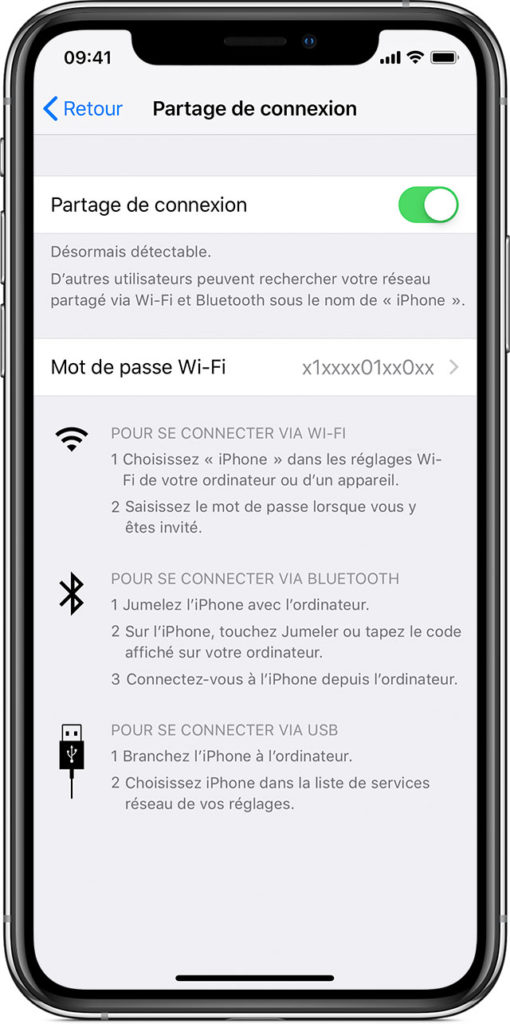
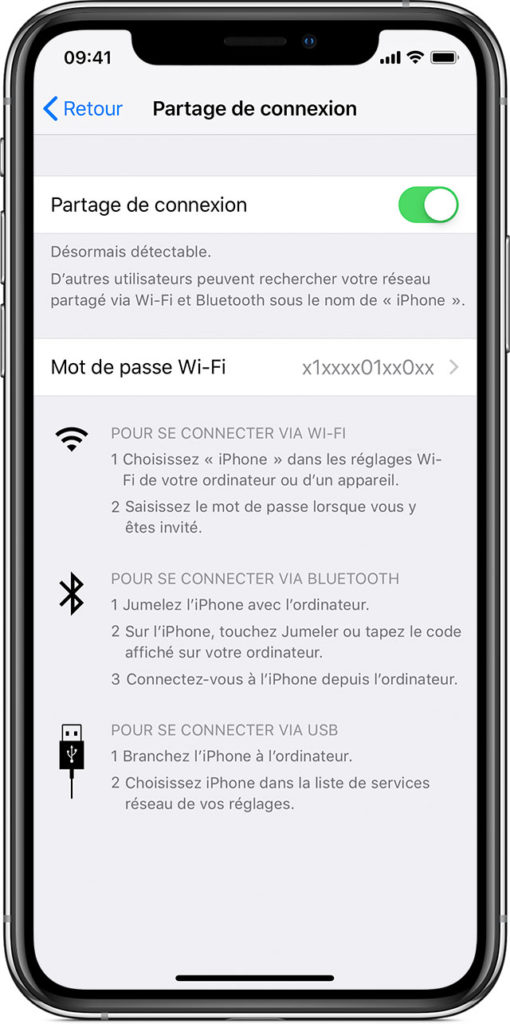
Voilà, tout est prêt ! Vous pouvez désormais profiter du forfait data de votre iPhone pour accéder à Internet depuis votre ordinateur ou tablette. Soulignons que cela n’est pas uniquement valable pour les ordinateurs de la marque à la pomme. Si vous disposez d’une machine HP, par exemple, fonctionnant sous Windows, vous pouvez aussi vous connecter à Internet à partir de la connexion de votre iPhone.
Pour arrêter le partage, il suffit de désactiver la fonctionnalité en vous rendant dans les réglages de votre téléphone portable (Réglages > Données cellulaires > Partage de connexion).
Pour finir, nous vous conseillons de définir un mot de passe bien sécurisé pour éviter que quelqu’un d’autre ne profite de votre forfait data. N’oubliez pas non plus que vous utilisez un forfait mobile. Faites donc assez attention aux téléchargements pour ne pas vous retrouver avec une grosse facture.







